In Windows 8 wurden viele Dinge überarbeitet. Ein sehr massiver und sehr auffälliger Unterschied in Windows 8 ist das Entfernen der Start Orb von Desktop. Obwohl sich in der Entwicklervorschau in der unteren linken Ecke des Bildschirms die Startkugel befand, wurde sie von Microsoft vollständig aus der Verbrauchervorschau entfernt. Ein sehr markantes Merkmal im Zusammenhang mit Benutzeroberfläche des in Windows 8 enthaltenen Systems ist die Charms-Leiste. Wir werden diskutieren, wie Sie auf die Charms-Leiste zugreifen und welche Funktionen sie bietet.
Heute mit der Veröffentlichung von Microsoft Windows 8Release Preview bieten wir Ihnen einen umfassenden Überblick über alle neuen Funktionen in Microsofts neuestem Betriebssystem. Dieser Beitrag ist Teil unserer Windows 8-Woche. Weitere Informationen finden Sie in unserer vollständigen Übersicht über Windows 8 Consumer Preview.

Wenn Sie den Cursor in die obere oder untere rechte Ecke Ihres Computerbildschirms bewegen, wird die Charms-Leiste angezeigt, so wie die Schalterliste auf der linken Seite Ihres Bildschirms angezeigt wird. Sie können auch über die Win + C Hotkey. Es ist eine systemweite Leiste mit insgesamt 5 Schaltflächen. Suchen, Freigeben, Starten, Geräte und die Einstellungen. Während die Schaltflächen auf der rechten Seite angezeigt werden, wird auf der linken Seite ein Benachrichtigungsfeld mit der aktuellen Uhrzeit, dem aktuellen Tag, dem aktuellen Datum, der aktuellen Internetverbindung und dem Batteriestatus angezeigt.
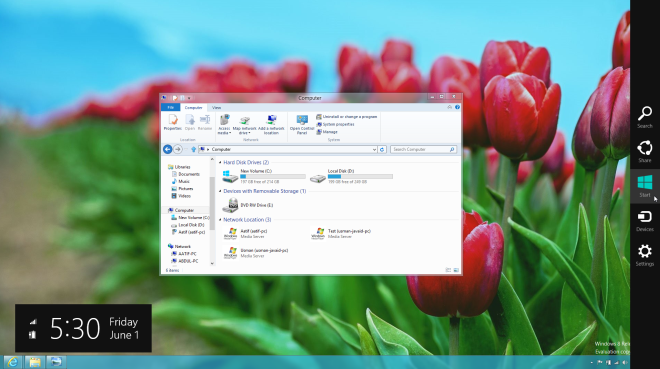
Egal wo Sie sich im System befinden, dieseAuf universelle Optionen kann immer zugegriffen werden. Mit der Suchfunktion können Sie von beliebigen Anwendungen bis hin zu Einstellungen nach allen Elementen auf Ihrem Computer suchen. Öffnen Sie einfach die Such-App und geben Sie den gewünschten Suchbegriff ein. Über die Schaltfläche Freigeben können Sie die Freigabeoptionen für die ausgeführte Anwendung anzeigen. Wenn Sie auf die Schaltfläche Start klicken, gelangen Sie zum Startbildschirm. Mit Gerät können Sie auf die Einstellungen der an Ihren Computer angeschlossenen Geräte zugreifen und diese ändern. Mit Einstellungen können Sie auf 6 grundlegende Systemeinstellungen zugreifen und auf weitere PC-Einstellungen zugreifen. Die sechs Grundeinstellungen sind WLAN, Audio, Helligkeit, Benachrichtigungen, Leistung und Sprache.
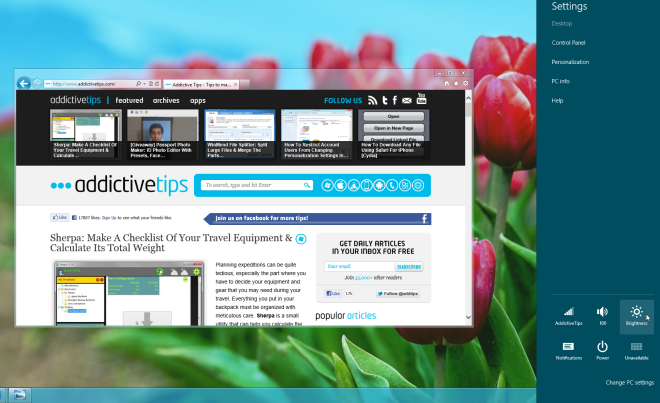
Kontextsensitiv Charms Bar
Die Charms Bar ist eine kontextsensitive, diebedeutet, dass die aktuellen anwendungsbezogenen Einstellungen und Optionen angezeigt werden. Wenn Sie beispielsweise vom Startbildschirm aus auf die Charms-Leiste zugreifen, können Sie den Kacheltyp festlegen, der auf dem Startbildschirm angezeigt werden soll.
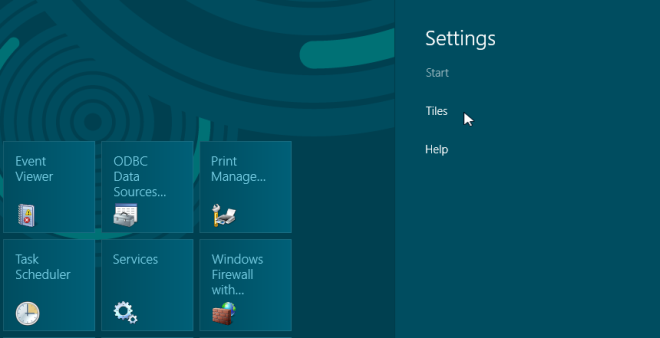
Wenn Sie in der Einstellungsleiste auf Kacheln klicken, können Sie die Option Verwaltungstools anzeigen aktivieren / deaktivieren und die Option Persönliche Informationen aus Kacheln löschen.
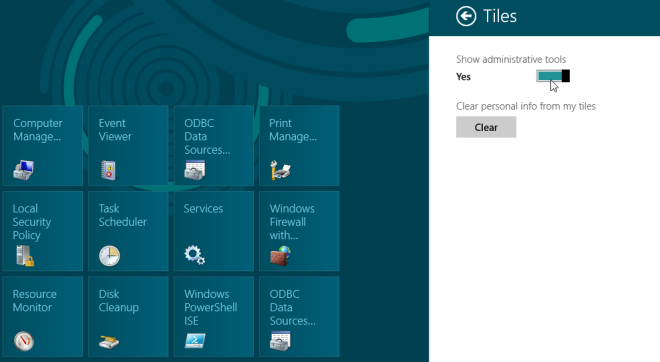
Ebenso bietet es Ihnen metroanwendungsspezifische Optionen. Mit der Standard-Mail-App für die Metro können Sie beispielsweise vorhandene Konten anzeigen und hinzufügen neues Konto, und einstellen E-Mail-App-bezogene Berechtigungen wie Datenschutz, Benachrichtigung und Statusmeldung zum Anzeigen des Sperrbildschirms.
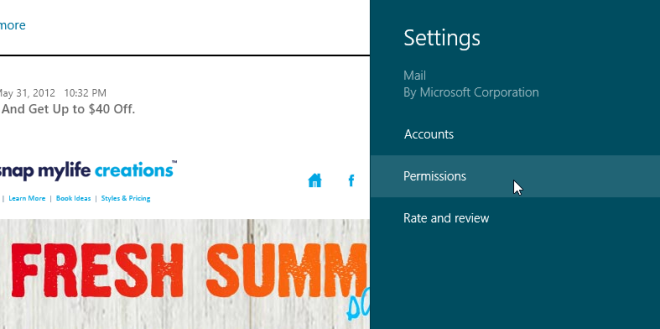
Die Bedeutung der Charms-Leiste entspricht der des Startbildschirms. Es ist im Wesentlichen das neue Startmenü in Windows 8.
Das ist so ziemlich alles für Windows 8 Charms Bar. Erfahren Sie mehr über unsere Windows 8-Abdeckung.












Bemerkungen